
Vấn đề xảy ra khi bạn tạo một phân vùng ext 4 (sử dụng trong các hệ điều hành Linux như Ubuntu) mới để lưu trữ, đến khi copy file vào thì mới thấy là không thể copy được dữ liệu gì vào đó. Khi bạn kiểm tra bằng cách bấm chuột phải vào thư mục gốc của phân vùng đó thì nhận ra rằng lệnh paste bị mờ, và bạn cũng không thể tạo một folder mới.
Rõ ràng là, mình không hề có quyền để ghi (write permission) vào phân vùng trên hdd đó. Cho nên, dưới đây mình sẽ chỉ cho các bạn cách để thêm write permission vào.
Bài viết sau được áp dụng cho một phiên bản của hệ điều hành Linux thuộc họ Debian là Ubuntu, cũng như các biến thể khác như Linux Mint, Raspbian … Đối với các hệ điều hành Linux thuộc họ khác thì cấu trúc lệnh có thể khác.
Bước 1: Tìm UUID của phân vùng ext4
Trước tiên, bạn cần phải biết về UUID của phân vùng ext4 đó. Tuy nhiên, trước đó thì cần phải biết tên của phân vùng đó (có dạng sdaX).
Mở Terminal lên, và trong cửa sổ Terminal gõ vào lệnh sau:
sudo fdisk -l
sudo fdisk -l
Thông tin sẽ trả về như sau:

Ở đây phân vùng mình cần thêm permission là sdb2, so sánh với loại phân vùng và kích thước của phân vùng mà bạn đã biết.
Sau khi đã biết tên, thì dùng lệnh sau trong Terminal để tìm UUID:
sudo blkid
sudo blkid
Thông tin trả về có dạng:

Như bạn thấy, với tên của phân vùng là sdb2, bạn dễ dàng đối chiếu và tìm được UUID.
Và nhớ lưu ý thêm về nhãn của ổ đĩa (Label). Ở đây là LUUTRU2
Bước 2: Liệt kê các phân vùng đang sử dụng
Một khi đã biết UUID, bước tiếp theo là nơi nào phân vùng sdb2 được gắn vào (mount). Thông thường thì đường dẫn sẽ có dạng: /media/<user_name>, với user_name là tên người dùng mà bạn đặt
Bạn cũng có thể dùng biến $USER, nó sẽ tự động thay cho tên người dùng của bạn.
Dùng lệnh sau để hiện ra các phân vùng đang được mount:
ll /media/$USER
ll /media/$USER
Thông tin sẽ trả về như sau:

Trong trường hợp này bạn có thể sử dụng ngay nhãn LUUTRU2, còn không thì sử dụng UUID như đã đề cập ở trên. Nếu bạn có nhiều ổ đĩa kết nối vào, bạn cần phân biệt được chúng.
Để ý rằng ổ đĩa bạn đang xét đến có root là chủ sở hữu, và thuộc nhóm (group) root.
Bước 3: Cấp quyền cho phân vùng ext4
Đến đây bạn có thể chuyển đổi quyền quản lý từ nhóm root sang admin được rồi. Group admin thường có dạng adm. Bạn dùng lệnh sau để chuyển đổi nhóm quản lý:
sudo chgrp adm /media/<user_name>/(label or UUID)
sudo chgrp adm /media/quan/LUUTRU2
Sau khi chuyển đổi nhóm quản lý, dùng lệnh sau để cấp quyền ghi phân vùng đó cho nhóm:
sudo chmod g+w /media/<user_name>/(label or UUID)
sudo chmod g+w /media/quan/LUUTRU2
Đến đây là đã hoàn tất, và bạn có thể tạo thư mục và ghi một cách bình thường rồi. Đồng thời cũng tăng tính bảo mật hơn, khi chỉ có user thuộc nhóm admin mới ghi vào được.
Lưu ý rằng, ở đây chúng ta không sử dụng lệnh chmod 777, vì lệnh này khá nguy hiểm và tạo ra lỗ hỗng bảo mật cho hệ thống của bạn. Khi đó, ai cũng có quyền ghi vào phân vùng của bạn cả.
(Bạn nhớ sửa lại username và label phân vùng sau khi copy đoạn các code trên cho giống trong máy của bạn nhé.)
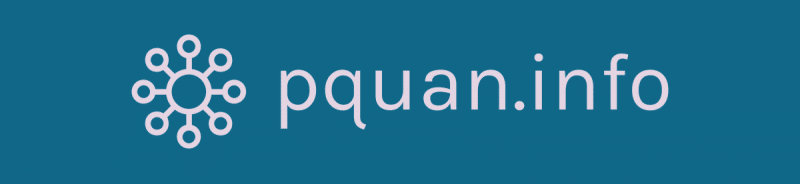
Để lại bình luận: